
Совместная работа над общим документом Pages на iPad
После открытия документа его владелец и приглашенные участники могут просматривать правки других пользователей в режиме реального времени, скрывать и отображать правки и выполнять другие действия.
Принятие приглашения к совместной работе
Если Вы получили ссылку на общий документ, то действия, доступные Вам после перехода по этой ссылке, зависят от уровня доступа и разрешений, заданных владельцем документа, а также от версий Pages и iPadOS на Вашем устройстве и от того, используете ли Вы iCloud Drive.
Перед началом убедитесь, что выполнены минимальные системные требования для совместной работы.
Коснитесь ссылки в полученном сообщении.
При необходимости выполните вход со своим Apple ID или следуйте инструкциям на экране.
Если адрес электронной почты или номер телефона, по которым Вас пригласили, не привязаны к Вашему Apple ID, следуйте отобразившимся инструкциям, чтобы добавить адрес электронной почты или номер телефона к своему Apple ID.
Примечание. Если Вы не хотите связывать со своим Apple ID еще один адрес электронной почты, попросите владельца общего документа прислать Вам повторное приглашение, но на этот раз использовать адрес электронной почты или номер телефона, которые уже связаны с Вашим Apple ID.
Открытие документа зависит от следующих факторов.
На Mac. Документ открывается в Pages для Mac, если Вы нажали ссылку на Mac в приложении (например, в Почте), настроили iCloud Drive на Mac и выполнили вход, а также используете macOS 12 или новее и Pages 12.2 или новее. Если эти требования не соблюдены или если Вы нажали ссылку на веб‑странице, документ может открыться в Pages для iCloud.
На сайте iCloud.com на Mac или ПК с Windows. Если Вы выполнили вход на iCloud.com в веб‑браузере, документ откроется в Pages для iCloud и будет добавлен в Ваш менеджер документов и в iCloud Drive.
На iPhone с iOS 15 или новее. Если на Вашем iPhone установлена версия Pages 12.2 или новее, документ откроется в Pages и будет добавлен в Ваш менеджер документов.
На iPad с iPadOS 15 или новее. Если на Вашем iPad установлена версия Pages 12.2 или новее, документ откроется в Pages и будет добавлен в Ваш менеджер документов. Если на Вашем iPad не установлено приложение Pages, документ откроется в Pages для iCloud.
На устройстве Android или устройстве без iOS 15 или новее, iPadOS 15 или новее либо Pages 12.2 или новее. Документ открывается в браузере, где его можно просматривать, но нельзя редактировать.
Совместная работа над общим документом
Открытие общего документа.
Коснитесь «Недавние» внизу менеджера документов, чтобы отобразить все общие документы и найти нужный. Если общий документ не отображается, коснитесь ссылки в полученном приглашении и, если появится запрос, выполните вход со своим Apple ID.
Если не удается открыть документ, см. раздел Принятие приглашения к совместной работе.
Редактирование документа.
Все вносимые Вами и другими пользователями изменения отображаются в документе в реальном времени. Курсоры и участки текста, а также объекты, выделенные различными цветами, указывают места, которые другие пользователи редактируют в данный момент.

Если возник конфликт версий, отобразится диалоговое окно, в котором можно выбрать версию для сохранения. Если Вы сохраняете несколько версий, то в общем документе остается версия, сохраненная последней.
Правки в режиме офлайн
Если вместо кнопки «Совместная работа» отображается перечеркнутое облако, устройство не подключено к интернету.
Вы можете продолжать работу над документом. При следующем подключении к интернету изменения выгрузятся в iCloud автоматически.
При следующем подключении устройства к интернету Вы сможете увидеть последние действия в общем документе.
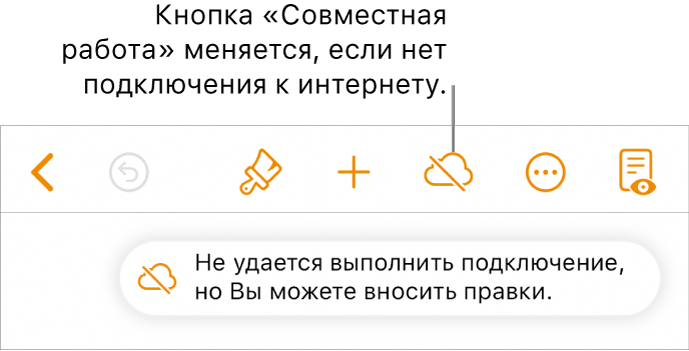
Редактируя общий документ без подключения к интернету, помните следующее.
Чтобы отправить копию документа с внесенными правками до выгрузки этих правок, коснитесь
 , затем коснитесь «Поделиться» или «Экспортировать» для отправки копии. Этот способ гарантирует наличие правок в отправляемом документе. Если же Вы воспользуетесь приложением «Файлы» (например, чтобы вложить документ в электронное письмо), правки, которые Вы внесли без подключения к интернету, не будут включены в документ.
, затем коснитесь «Поделиться» или «Экспортировать» для отправки копии. Этот способ гарантирует наличие правок в отправляемом документе. Если же Вы воспользуетесь приложением «Файлы» (например, чтобы вложить документ в электронное письмо), правки, которые Вы внесли без подключения к интернету, не будут включены в документ.Если Вы не уверены, синхронизировались ли Ваши правки, Вы можете проверить их статус. В менеджере документов коснитесь кнопки «Статус синхронизации» в правом верхнем углу экрана (она выглядит как стрелка вверх).
Если другие участники, у которых есть доступ к интернету, удалили отредактированные Вами объекты, то при подключении к интернету Ваши правки этих объектов не сохранятся.
Подробнее см. в разделе Редактирование офлайн в статье службы поддержки Apple Совместная работа в приложениях Pages, Numbers и Keynote.
Отказ от доступа к общему документу
Если Вам больше не нужен доступ к общему документу, Вы можете исключить себя из списка участников.
Выполните одно из описанных ниже действий.
Если документ открыт. Коснитесь
 в панели инструментов, затем коснитесь «Управлять общим документом».
в панели инструментов, затем коснитесь «Управлять общим документом».Если документ закрыт. В менеджере документов или в приложении «Файлы» откройте папку «Pages» в iCloud Drive, коснитесь
 в правом верхнем углу, коснитесь «Выбрать», коснитесь документа (на нем отобразится галочка), коснитесь кнопки «Поделиться» внизу экрана, затем коснитесь «Показать людей».
в правом верхнем углу, коснитесь «Выбрать», коснитесь документа (на нем отобразится галочка), коснитесь кнопки «Поделиться» внизу экрана, затем коснитесь «Показать людей».
В списке участников коснитесь своего имени, затем коснитесь «Удалить меня».
Удаление Вашего имени из списка участников приводит к удалению документа из Вашего iCloud Drive. Если позднее Вы захотите снова получить доступ к документу, Вы сможете воспользоваться исходной ссылкой и открыть документ.
Примечание. В документе, открытом для совместной работы с соавторами, доступны не все функции Pages. См. статью службы поддержки Apple Совместная работа в программах Pages, Numbers и Keynote.